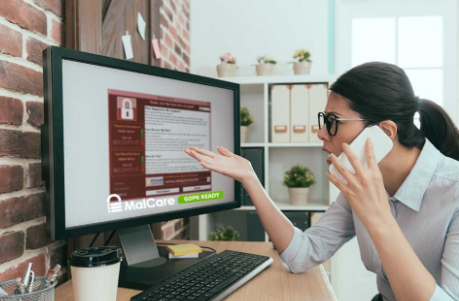మాల్వేర్ నుండి పరికరాన్ని శుభ్రం చేయండి
పరికరాన్ని నెమ్మదింపజేసే హానికరమైన ప్రోగ్రామ్ల నుండి మీ పరికరాన్ని శుభ్రపరచడం మరియు దాని పనితీరు మరియు వేగాన్ని తగ్గించడానికి పని చేయడం ఎలా వివరించాలి, అది ఇంటర్నెట్ని ఉపయోగించడం లేదా గేమ్లలో పరికరాన్ని ఉపయోగించడం లేదా వీడియోలను చూడటం మరియు చాలా వాటిలో ఉపయోగించడం వ్యక్తిగత విషయాలు, Google Chrome సైట్ ద్వారా మాల్వేర్ను ఎలా తొలగించాలో మాత్రమే మేము మీకు ఈ కథనంలో అందిస్తాము మరియు తెలియని మరియు హానికరమైన ప్రోగ్రామ్లను ఆశ్రయించకుండా ఈ ఫీచర్ Google ద్వారా దాని వినియోగదారులకు జోడించబడింది, మీరు చేయాల్సిందల్లా క్రింది దశలను అనుసరించండి: –
ఇది చేయాల్సిందల్లా Google Chrome బ్రౌజర్కి వెళ్లి సెట్టింగ్లపై క్లిక్ చేయండి మరియు మీరు దానిపై క్లిక్ చేసినప్పుడు మీ కోసం మరొక పేజీ కనిపిస్తుంది, పేజీ దిగువన ఉన్న అధునాతన సెట్టింగ్లపై క్లిక్ చేయండి మరియు దానిపై క్లిక్ చేయండి మరియు మీరు మరొక పేజీని తెరుస్తారు, ఆపై చివరి పేజీకి వెళ్లి, మీ కంప్యూటర్ నుండి మాల్వేర్ను తీసివేయడం అనే పదంపై క్లిక్ చేయండి.
వైరస్ల నుండి మీ కంప్యూటర్ను శుభ్రం చేయండి
మీ కంప్యూటర్ నుండి మాల్వేర్ తొలగించు అనే పదాన్ని మీరు క్లిక్ చేసినప్పుడు, మరొక పేజీ కనిపిస్తుంది, కనుగొని తొలగించు మాల్వేర్ అనే పదం పక్కన ఉన్న శోధన పదంపై క్లిక్ చేయండి.
మరియు ఏదైనా ప్రోగ్రామ్లు ఉన్నప్పుడు, సెట్టింగ్లపై క్లిక్ చేసి, ఆపై రీసెట్ పై క్లిక్ చేయండి. ఇది రిజిస్ట్రీ మరియు సూచన సూచనలను మరియు సేవ్ చేసిన పాస్వర్డ్ను కూడా తొలగించదు కానీ ప్రారంభ పేజీని, కొత్త ట్యాబ్ల పేజీని, ఇన్స్టాల్ చేసిన ట్యాబ్లను మరియు శోధన ఇంజిన్ను రీసెట్ చేస్తుంది మరియు ఇది కుక్కీలతో సహా యాడ్-ఆన్లను నిలిపివేయడానికి కూడా పని చేస్తుంది, కానీ జెడ్డా మీ పరికరంలో మాల్వేర్ని స్కాన్ చేయకుండానే అదే సమస్యను కనుగొంటుంది, మీరు చేయాల్సిందల్లా Google Chrome యొక్క ఆధునిక వెర్షన్ను డౌన్లోడ్ చేసి, మునుపటి దశలను చేయండి మరియు దానితో మీ పరికరాన్ని మాల్వేర్ నుండి విముక్తి చేయడానికి వాటిని ఉపయోగించుకోండి.
మేము మీ పరికరం నుండి మాల్వేర్ను సులభంగా ఎలా తొలగించాలో వివరించాము.
మీరు ఈ వ్యాసం నుండి ప్రయోజనం పొందాలని మేము కోరుకుంటున్నాము.